
Googleが提供するブラウザの「Chrome」では、動画や音声データに自動で字幕を付けてくれる機能があります。海外サイトや動画の視聴、SNSにも対応をしているので非常に重宝される機能です。しかし、設定をしても機能しなかったり、急に使えなくなってしまうということがあります。
今回はChromeの自動字幕起こしが機能しない原因と対処法を徹底解説します!
Chromeの自動字幕起こしが機能しない

Chromeには自動字幕という機能があり、動画や音声の声をそのまま字幕として表示することが可能です。
翻訳機能ではありませんが、病院や電車などの音が出せない場所、外や人が多く集まる場所で音の聞こえにくい場所でも字幕で見ることが可能なため、非常に重宝する人の多い機能でしょう。
しかし、このChrome独自の自動字幕起こしが機能せず、字幕が表示されなくなってしまうということがあります。
自動字幕起こし機能をONにしているにも関わらず、どこにも字幕が表示されず、ユーザーは困惑してしまいます。
Chromeの自動字幕起こしが機能しない原因

Chromeの自動字幕起こしが機能しない原因はいくつか考えられます。
不具合だと思って待っていても、そのままでは利用出来ない場合があるのでしっかりと確認しておきましょう。
拡張機能との互換性

Chromeで拡張機能を利用している場合、拡張機能との互換性が無く、自動字幕起こしが利用出来なくなっている可能性があります。
もしくは拡張機能には様々な種類が存在し、広告をブロックするものや作業を手助けするもの、背景の色を変更するものなど多種多様です。
拡張機能の中でも、特に音声や動画データに影響するもの、Chrome全体の表示に影響するものなどは、自動字幕と同時利用不可となってしまうものが存在します。
そのため、拡張機能をいくつも利用している、もしくは最近新しい拡張機能をインストールしたという場合は注意が必要です。
iOS端末非対応

Chromeの自動字幕起こし機能は、現在iOS端末で利用することが出来ません。
Macでの利用は可能ですが、iPadやiPhoneでの利用は出来ないのでご注意ください。Android、PC、タブレット端末であれば自動字幕の利用が可能です。
英語のみ対応

現在自動字幕機能は日本語に対応しておりません。対応しているのは英語字幕のみです。
また、あくまでも字幕機能となっているため、翻訳機能はありません。英語の音声データを英語の字幕として表示するだけなのでご注意ください。
Chromeの自動字幕起こしが機能しない場合の対処法

Chromeの自動字幕起こしが機能しない場合、いくつか対処法があります。
原因に合わせて対処法も変わってくるので、原因と同時に確認しておきましょう。
利用方法
Chromeの自動字幕起こしを利用する方法を確認しておきましょう。
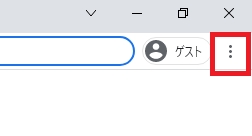
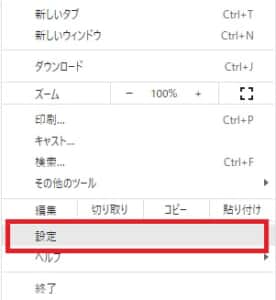
Chrome右上のメニュー画面から「設定」を選択します。
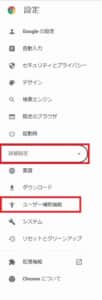
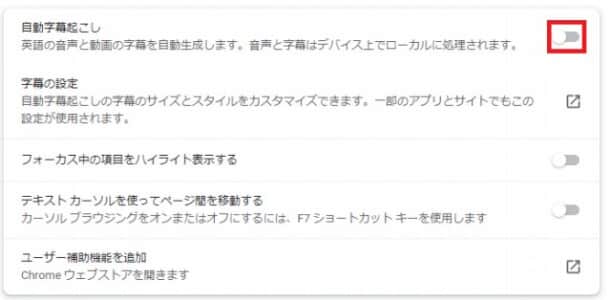
「詳細設定」から「ユーザー補助機能」を選択し、「自動字幕起こし」をONにすれば完了です。
初期設定ではOFFになっているので注意が必要です。また、更新などでOFFになってしまう可能性もあるので確認してみましょう。
字幕機能のON/OFF

字幕機能が上手く表示されない場合、設定からON/OFFの切り替えをしてみましょう。
元々ONになっている場合でも、切り替えを行う事で表示されるようになることがあります。手順は利用方法と同じなので試してみましょう。
拡張機能の確認
自分が利用している拡張機能の中に、自動字幕起こしと関係ありそうなものがあればOFFにして確認してみましょう。
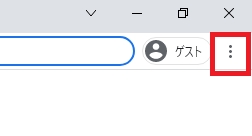
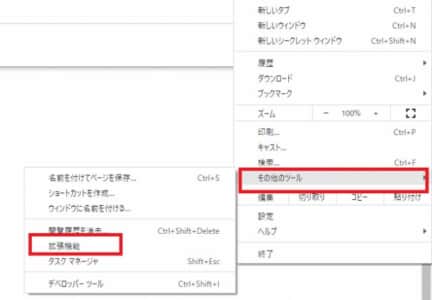
Chrome右上のメニューから「その他のツール」→「拡張機能」を選択します。
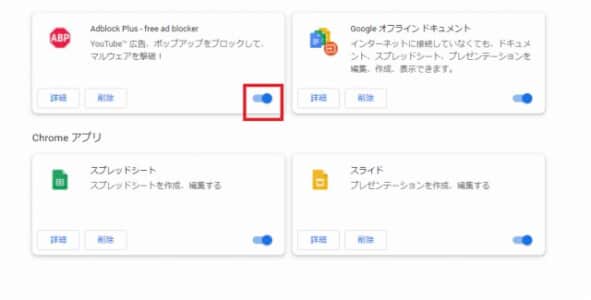
自分のインストールしている拡張機能が表示されるので、関係ありそうな拡張機能をOFFにしておきましょう。
シークレットモードで試す
Chromeのシークレットブラウジングで新しくブラウザを開いた場合、移動字幕が利用可能になることがあります。
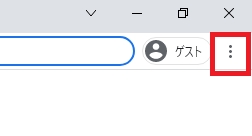
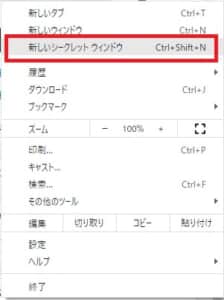
Chrome右上のメニューから「新しいシークレットウィンドウ」を選択します。
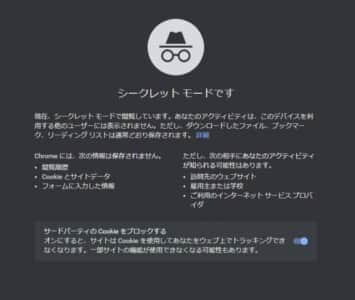
これでシークレットモードのブラウザが開かれるので、こちらで自動字幕起こしが利用出来ないか確認してみましょう。
ハードウェアアクセラレーションON/OFF
ChromeのハードウェアアクセラレーションをON/OFF切り替えることで表示可能になることがあります。
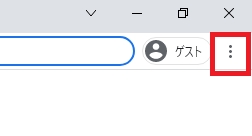
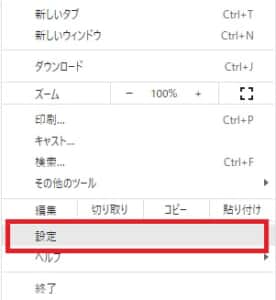
Chrome右上のメニューから「設定」を選択します。
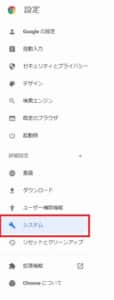
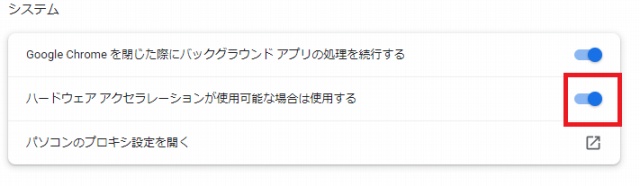
「詳細設定」から「システム」を選択し、「ハードウェアアクセラレーションが使用可能な場合は使用する」をON/OFF切り替えましょう。
ハードウェアアクセラレーションとは主に画像や動画データの処理方法を指します。これを切り替えることで可能になる場合があるので試してみましょう。
デバイスを変更

iPhoneやiPadなど、iOSデバイスを利用している場合はデバイスを変更して試してみましょう。
iOS端末はでは対応していないため、Androidや通常のタブレット端末、PCなどのデバイスに変更して自動字幕起こし機能を活用すれば利用可能です。
ブラウザの確認

字幕起こし機能はあくまでもChromeの機能となっているので、他のブラウザでは利用できません。
safariやMicrosoft Edgeなど、Chrome以外のブラウザで字幕起こし機能を利用しようとしていないか確認しましょう。
サービス独自の字幕を利用
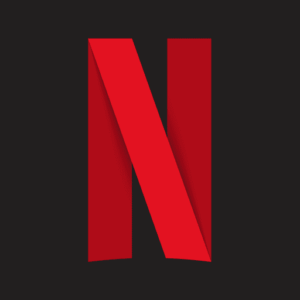
動画配信サービスやラジオなどのサービスを利用している場合、独自の字幕機能を設けていることがあります。
字幕ありサービス
- Netflix
- Hulu
- U-NEXT
- dtv
これらの動画配信サービスは字幕機能がついています。
Chromeの字幕起こし機能が利用出来ない場合は、独自サービスの字幕を利用しましょう。
Chromeの字幕起こしは概ね正確な字幕が表示されますが、稀に間違った字幕が出てしまうこともあります。その点独自サービスの字幕であれば間違いの心配がほとんど無いため、字幕機能が付いているのであればそちらをおすすめします。
その他の対処法

その他にもいくつか対処法があります。
対処法
- デバイスの再起動
- Chromeの再起動
- Chromeのアップデート
- デバイスのアップデート
- 通信の確認
これらの対処法はしっかりと確認をしておきましょう。
特にPCの場合はPC自体の更新やブラウザの更新が大切です。必ず行うようにしてください。
-
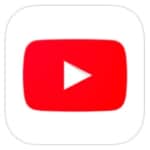
YouTubeのサムネが勝手に再生されてしまう場合の詳細と対処法を徹底解説
YouTubeを視聴する際、見たい動画を探している最中に、ホーム上で動画が自動再生されてしまうことがあります。サムネの自動再生は動画の内容をチラ見出来るので重宝する人もいますが、中には煩わしく感じてし ...
続きを見る


